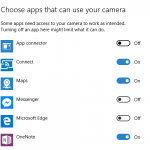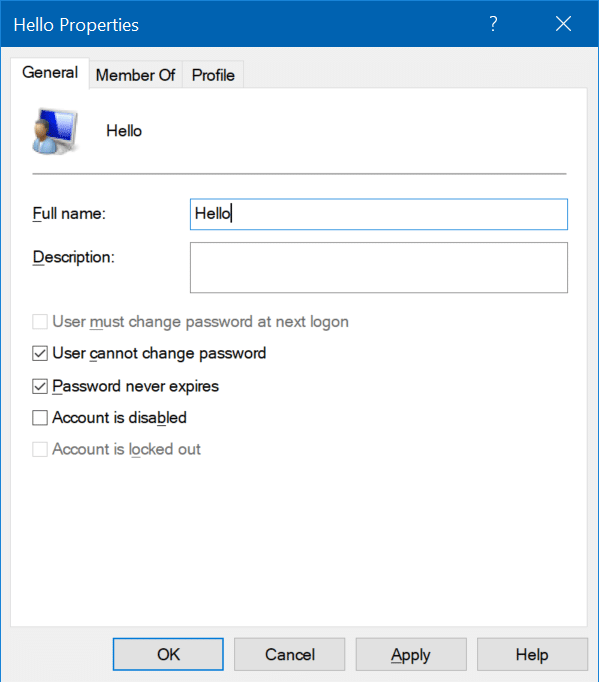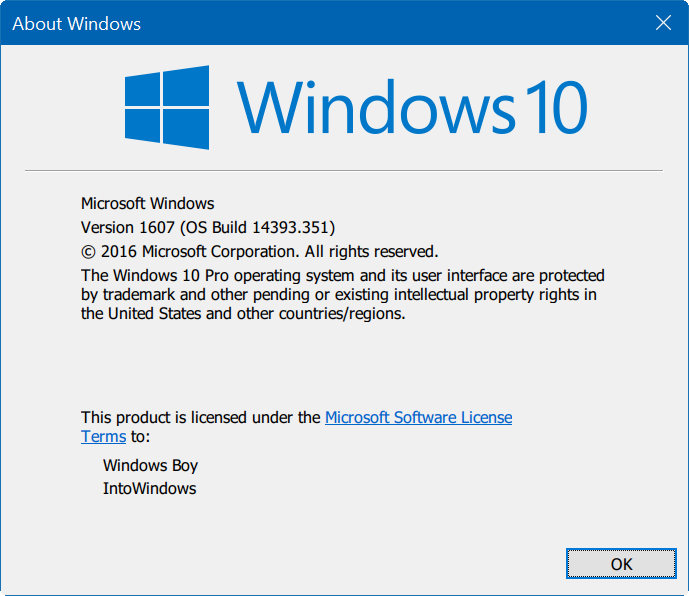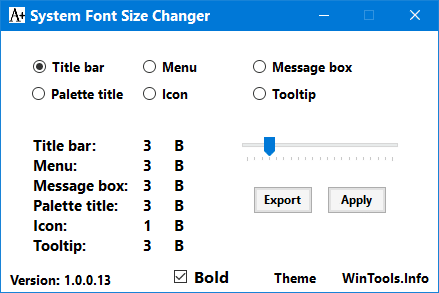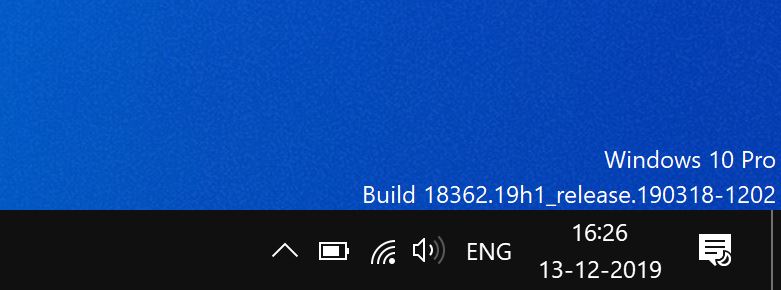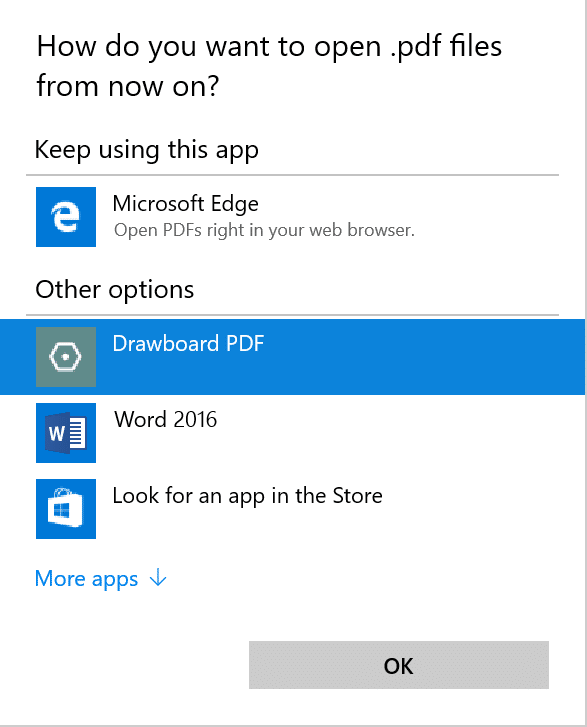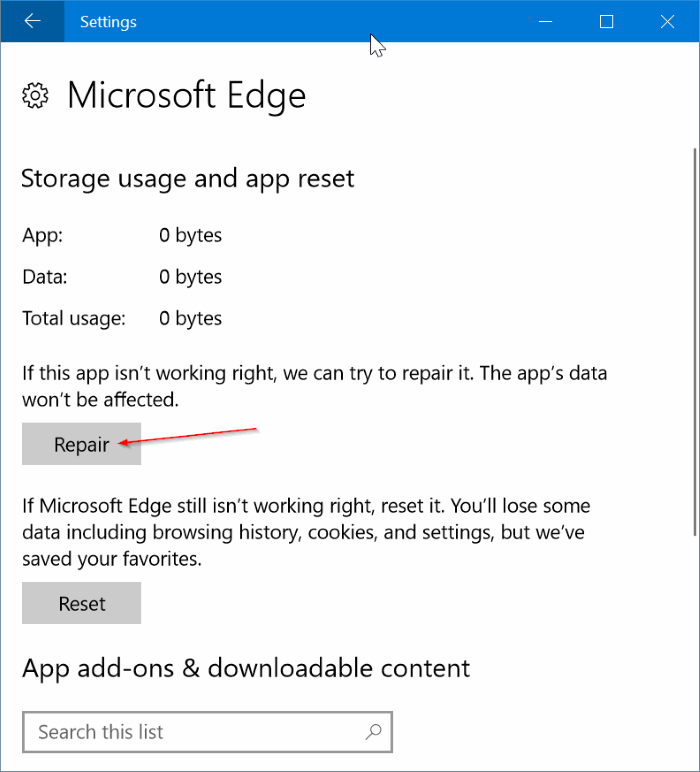Ce n’est pas la première fois que nous parlons des fichiers ESD ici sur IntoWindows. Dans nos articles précédents, nous avons parlé de la création d’une clé USB amorçable Windows 10 à partir d’un fichier ESD, de la création d’ISO à partir de install.ESD, puis nous avons également montré comment convertir le fichier install.esd en fichier install.wim à l’aide d’outils tiers.
ESD, l’abréviation de Electronic Software Distribution, le type de fichier n’est pas pris en charge par les outils qui créent une clé USB amorçable Windows 10 pour installer le système d’exploitation Windows 10 à partir d’une clé USB. Nous devons d’abord convertir le fichier ESD en fichier image ISO afin de créer un support de démarrage Windows 10.

Dans ce guide, nous vous montrerons comment convertir un fichier ESD en fichier ISO à l’aide d’un outil gratuit appelé ESD Decrypter. L’outil ESD Decrypter prend en charge toutes les versions récentes des systèmes d’exploitation Windows de Windows 7 à Windows 10.
REMARQUE: il n’est pas nécessaire de sauvegarder l’original fichier install.esd car le logiciel lui-même crée automatiquement une copie de sauvegarde avant de convertir ESD en fichier ISO.
Créer une image ISO Windows 10 amorçable à partir d’ESD
Alors, voici comment créer Windows 10 ISO à partir de fichiers ESD
Étape 1: La première étape consiste à télécharger le logiciel ESD Decrypter sur votre ordinateur Windows 7, 8, 8.1 ou Windows 10.
Après avoir téléchargé le fichier zip ESD Decrypter, extrayez le contenu du fichier à l’aide de 7-Zip ou WinRAR dans un nouveau dossier sur votre bureau ou tout autre emplacement. Mais assurez-vous de créer le nouveau dossier sur un lecteur avec au moins 8 à 10 Go d’espace disque libre car nous devons copier le fichier ESD dans le même dossier et l’emplacement sera utilisé par le logiciel pour sauvegarder le fichier ESD d’origine avant commencer à convertir le fichier Windows 10 ESD en ISO.
Étape 2: Il est maintenant temps de copier le fichier ESD dans le même dossier où tous les fichiers ESD Decrypter extraits sont enregistrés. Notez que les fichiers ESD Decrypter et le fichier ESD que vous souhaitez convertir en ISO doivent se trouver dans le même dossier.
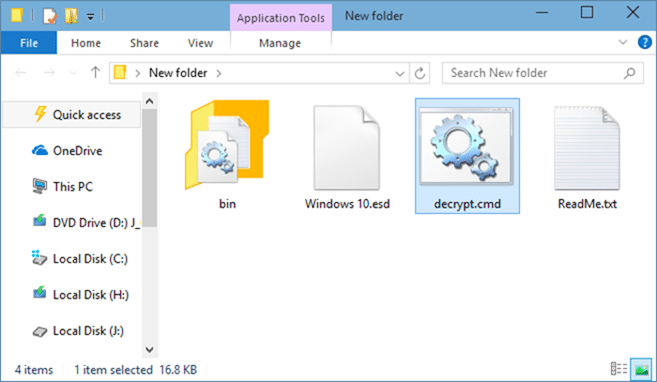
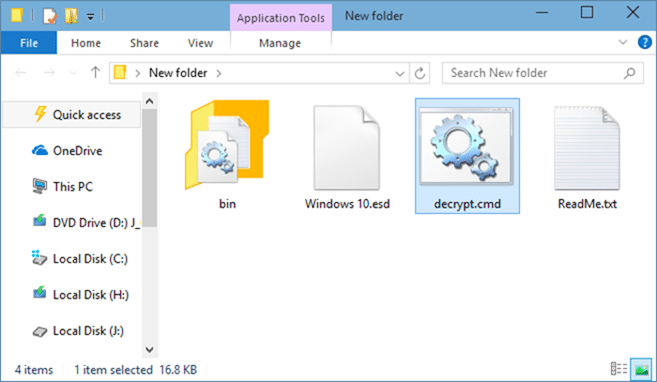
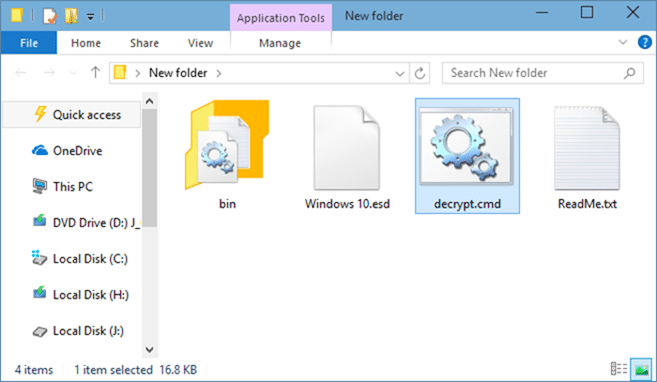
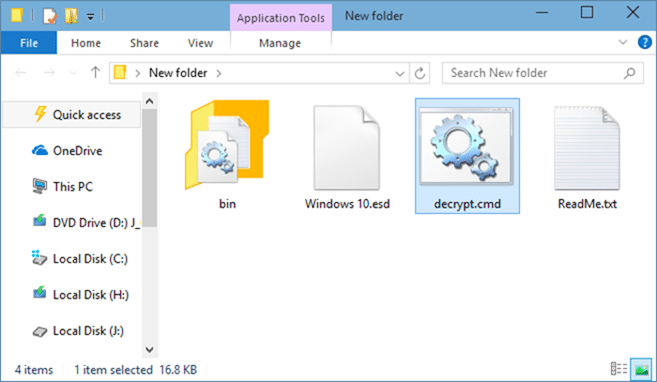
Étape 3: Maintenant que les fichiers ESD et ESD Decrypter sont dans le même dossier, faites un clic droit sur le fichier nommé Decrypt.cmd, puis cliquez sur l’option Exécuter en tant qu’administrateur. Cliquez sur le bouton Oui lorsque l’invite UAC s’affiche.
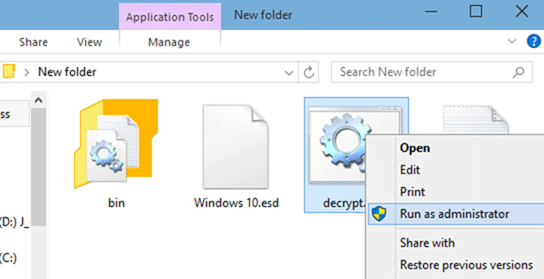
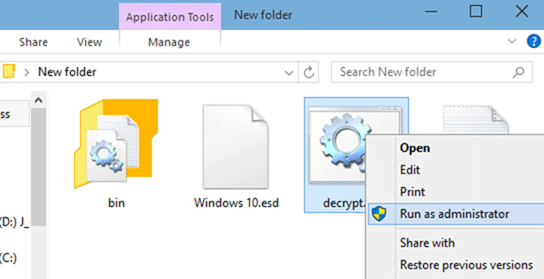
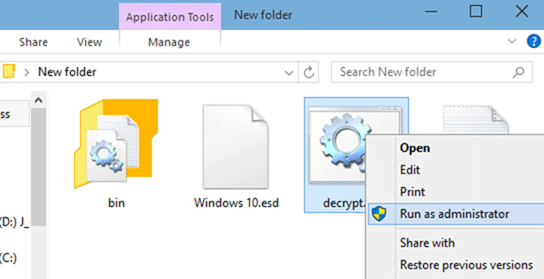
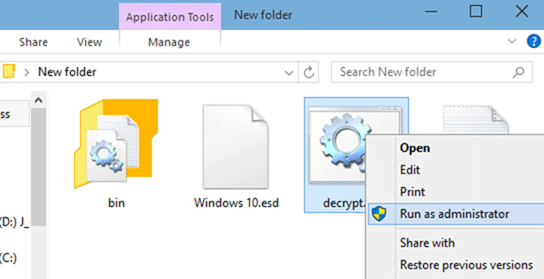
Étape 4: Vous verrez l’écran suivant avec quatre options:
1 – Créez une image ISO complète avec la norme install.wim
2 – Créez un ISO complet avec install.esd compressé
3 – Créez un install.wim standard
4 – Créer un fichier install.esd compressé
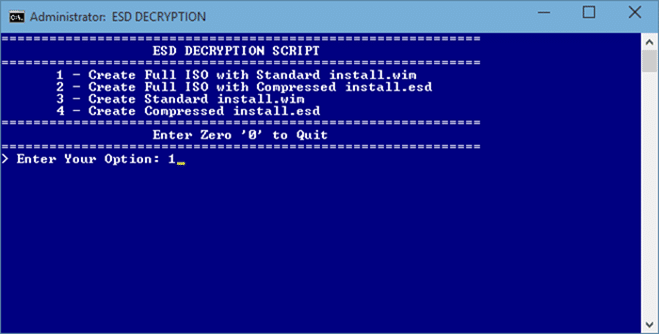
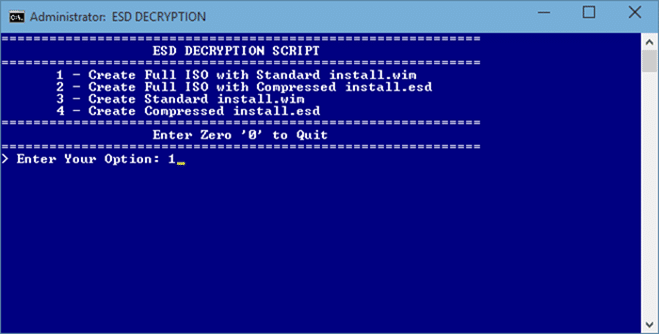
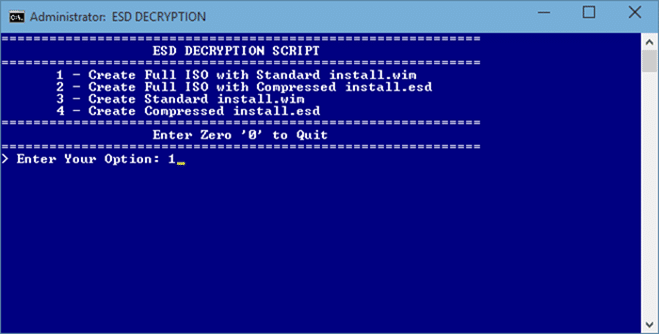
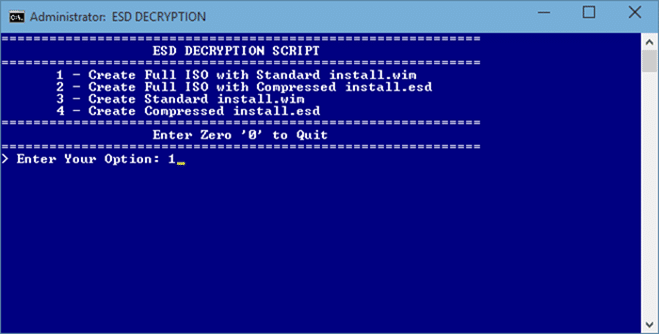
Appuie sur le “1“Sur le clavier pour commencer à créer Windows 10 ISO à partir du fichier ESD sélectionné. Si vous préférez un petit fichier image ISO, vous pouvez choisir la deuxième option (Créer une image ISO complète avec install.esd compressé) en appuyant sur” 2 “sur le clavier.
Le logiciel peut prendre jusqu’à une heure pour terminer son travail. Une fois terminé, le fichier ISO de Windows 10 se trouve dans le même dossier où vous avez enregistré les fichiers ESD Decrypter et le fichier ESD.
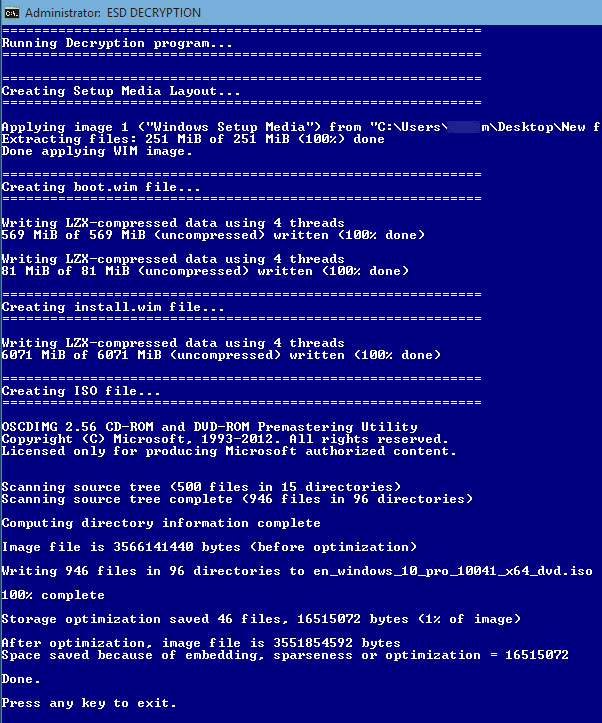
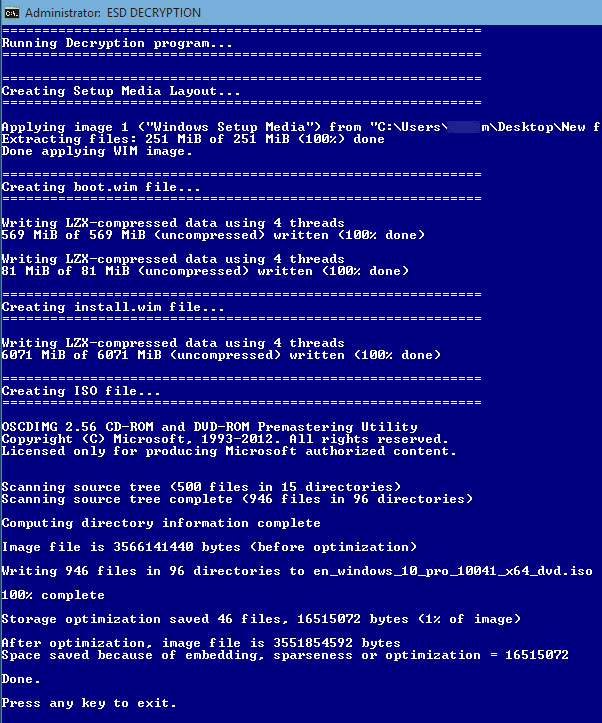
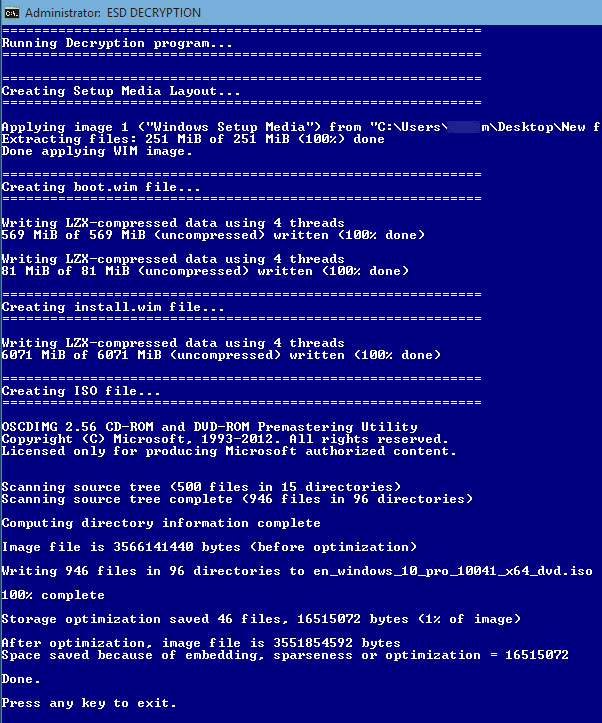
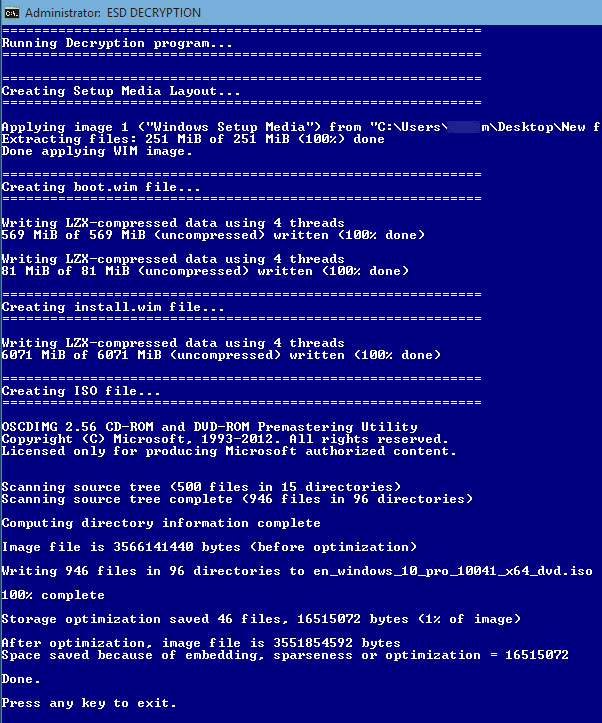
Vous pouvez maintenant utiliser un outil tel que Windows USB / DVD Download Tool ou Rufus pour créer une clé USB amorçable Windows 10.
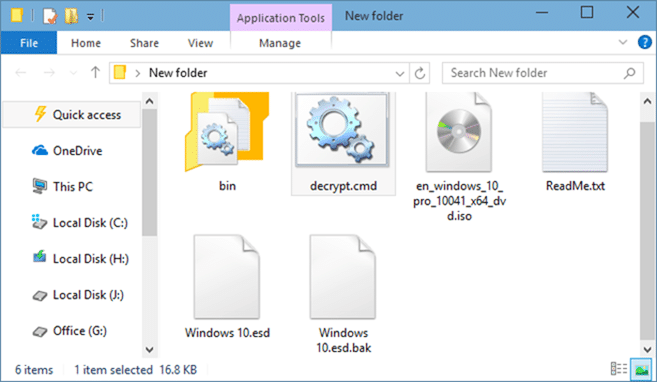
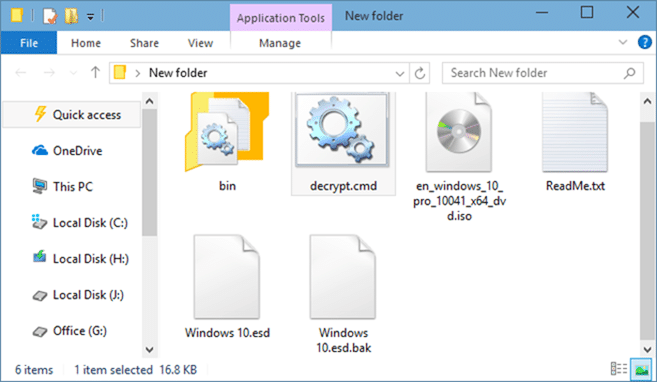
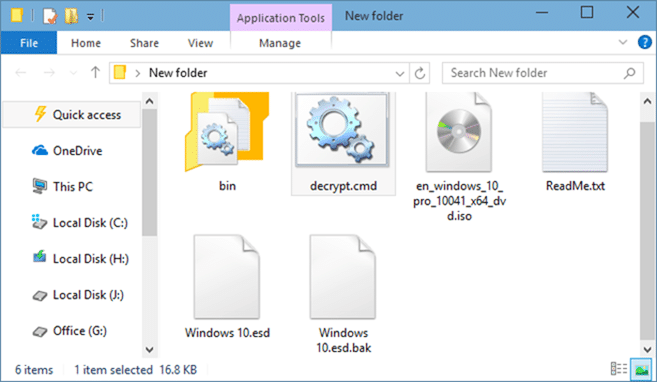
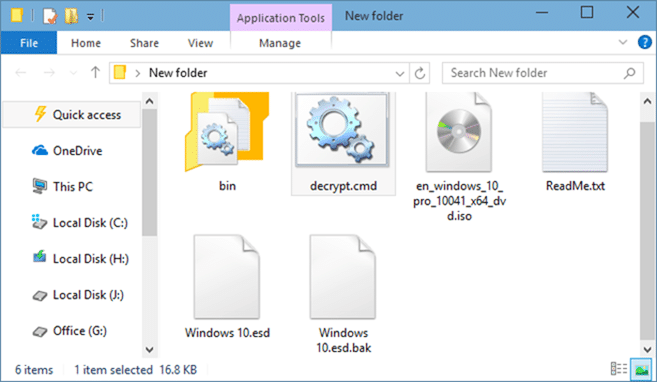
Faites-nous savoir si vous rencontrez des problèmes en suivant ce guide.


![Protection par mot de passe des fichiers / dossiers sur les clés USB SanDisk [Free] 14 Protection par mot de passe des fichiers dossiers sur](https://comment-supprimer.net/wp-content/uploads/2021/01/Protection-par-mot-de-passe-des-fichiers-dossiers-sur-150x150.png)